Come trasferire le immagini dall’iPad alla scheda SD
Q: ‘Ho molte foto sul mio iPad e devo spostarle sulla scheda SD per liberare spazio per le nuove foto. Qual è il modo più semplice per farlo?’ — Groser
Quando si parla di trasferimenti di file in generale, dobbiamo ammettere che non tutti sono bravi a farlo. Il trasferimento di file è facile per gli utenti esperti, ma per i mani verdi diventa problematico. Bene, qui ti mostreremo due modi per farlo trasferire le immagini dall’iPad alla scheda SD. Al giorno d’oggi la maggior parte dei gadget è dotata di slot per schede SD, quindi chiunque abbia quella scheda può utilizzarla per trasferire file al posto dell’unità flash. Se vuoi trasferire file con la scheda SD in modo corretto e sicuro, questo post è giusto per te. Puoi salvare i file nella scheda SD per un backup, in modo da poterlo portare ovunque tu voglia. Questo post introdurrà come trasferire le immagini dall’iPad alla scheda SD.
Parte 1. Trasferisci le immagini dall’iPad alla scheda SD senza iCloud
La scelta principale per trasferire le immagini dall’iPad alla scheda SD è utilizzare il nostro strumento suggerito:DrFoneTool – Gestione telefono (iOS). Questo è un ottimo programma che non solo gestisce le immagini ma anche tutti gli altri file necessario, compreso il trasferimento musica, video e altro ancora. Il meraviglioso strumento con potenti funzioni è completamente compatibile con gli ultimi sistemi operativi iOS e Windows. Inoltre, puoi gestire il tuo lavoro svolto anche senza iCloud! La seguente guida ti mostrerà come trasferire le immagini dall’iPad alla scheda SD.

DrFoneTool – Gestione telefono (iOS)
Una soluzione unica per gestire e trasferire le immagini dall’iPad alla scheda SD
- Trasferisci, gestisci, esporta/importa musica, foto, video, contatti, SMS, app ecc.
- Esegui il backup di musica, foto, video, contatti, SMS, app ecc. Sul computer e ripristinali facilmente.
- Trasferisci musica, foto, video, contatti, messaggi, ecc. da uno smartphone all’altro.
- Trasferisci file multimediali tra dispositivi iOS e iTunes.
- Pienamente compatibile con iOS 7, iOS 8, iOS 9, iOS 10, iOS 11 e iPod.
Passaggi per trasferire le immagini dall’iPad alla scheda SD
Passaggio 1. Disabilita la sincronizzazione automatica di iTunes
Avvia iTunes e disabilita l’opzione di sincronizzazione automatica facendo clic su Modifica > Preferenze > Dispositivi e selezionando Impedisci la sincronizzazione automatica di iPod, iPhone e iPad.
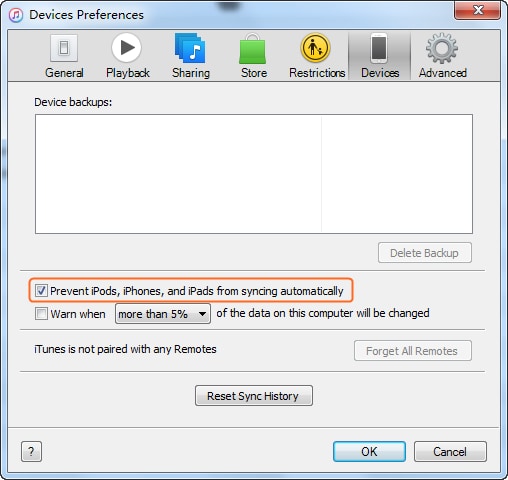
Passaggio 2. Avvia DrFoneTool e collega iPad
Scarica e installa DrFoneTool sul tuo computer. Avvialo e scegli ‘Gestione telefono’. Collega l’iPad al computer con il cavo USB e il programma lo rileverà automaticamente.

Passaggio 3. Trasferisci le immagini dall’iPad alla scheda SD
Scegli la categoria Foto in alto al centro della finestra del software. Quindi vedrai il ‘Rullino fotografico’ e la ‘Libreria foto’ nella barra laterale sinistra. Seleziona un album e controlla le foto che ti servono, quindi fai clic sul pulsante ‘Esporta’ in alto al centro. Successivamente, scegli ‘Esporta su PC’ nel menu a discesa e seleziona la tua scheda SD come destinazione.

Parte 2. Trasferisci le immagini dall’iPad alla scheda SD con iCloud
Un altro modo per trasferire le immagini dall’iPad alla scheda SD è utilizzare iCloud. Anche iCloud Photo Library è una buona soluzione, soprattutto quando si tratta di eseguire il backup. I prossimi passaggi ti descrivono come farlo nel modo più semplice.
Come utilizzare iCloud per salvare le foto dell’iPad
Passaggio 1. Accedi a iCloud su iPad
Tocca Impostazioni > iCloud e accedi con il tuo ID Apple se non l’hai mai usato prima.

Passaggio 2. Attiva Streaming foto
Tocca Foto, quindi attiva Streaming foto nella pagina successiva. Ora verrà eseguito il backup di tutte le nuove foto in iCloud.
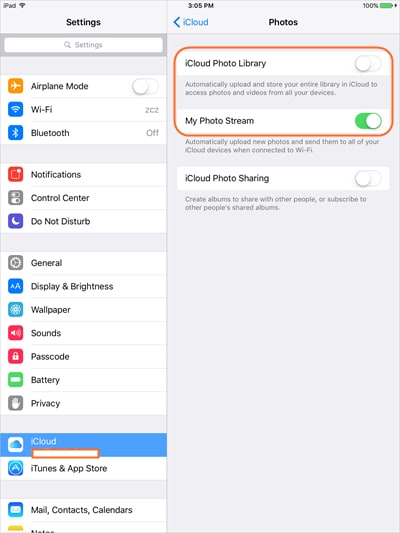
Passaggio 3. Attiva le foto in iCloud per Windows
Ora scarica e avvia iCloud per Windows sul tuo computer e attiva Foto dopo aver effettuato l’accesso.
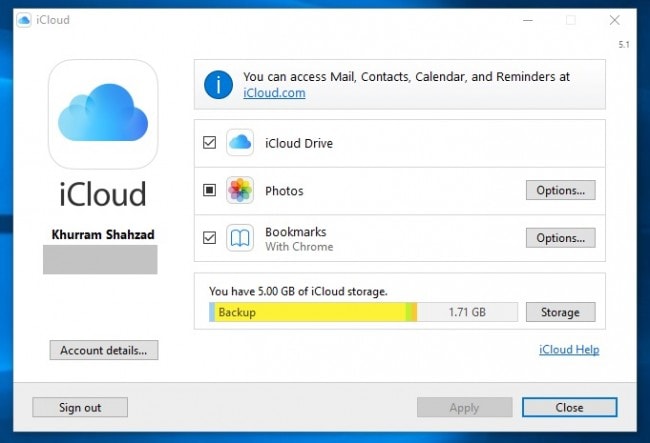
Passaggio 4. Trasferisci le immagini dell’iPad sulla scheda SD
Vai alla cartella iCloud sul tuo computer e vedrai le foto. Ora puoi copiare e incollare le foto sulla tua scheda SD.

Parte 3. Suggerimenti extra per l’utilizzo della scheda SD
Sopra due modi ti permetteranno di trasferire facilmente le foto dall’ipad alla scheda SD e potresti sceglierne uno che è meglio per te. Inoltre, ti stiamo dando ulteriori suggerimenti quando si tratta di trasferire le immagini sulla scheda SD, che potrebbero fornirti un piccolo aiuto quando ne hai bisogno.
![]()
Suggerimento 1.: controlla se la tua scheda SD è montata correttamente. In caso contrario, i file non verranno letti correttamente. Nei casi in cui non monti la scheda SD in modo appropriato, a volte possono verificarsi errori che alla fine porteranno all’eliminazione dei file. Peggio ancora, la scheda SD può essere danneggiata. L’unica soluzione sarebbe formattare la scheda SD.
Suggerimento 2.: Mantieni le cose semplici. A volte, file e immagini possono essere cancellati se si sta tentando di personalizzare eccessivamente le impostazioni. Quindi dovresti mantenere la tua scheda SD semplice e organizzare per rendere i file sicuri nella tua scheda SD.
Suggerimento 3.: I bug possono verificarsi molto spesso nel sistema. Eseguire regolarmente il backup della scheda SD per evitare la perdita di dati. Se si utilizza la scheda SD su dispositivi diversi, è possibile che venga colpito da virus. Quindi dovresti eseguire il backup dei file dalla scheda SD su un disco rigido locale.
Suggerimento 4.: Formatta la tua scheda SD. Se ritieni che la tua scheda SD non funzioni correttamente o forse desideri solo liberare spazio per nuove immagini, è meglio utilizzare l’opzione di formato. Dovresti evitare di eliminare tutte le immagini, perché la formattazione è un modo sicuro per cancellare tutti i dati dalla scheda SD e iniziare in modo pulito, proprio come con il tuo disco rigido.
Suggerimento 5.: Mantieni la tua scheda SD al sicuro e pulita. I problemi di scrittura e lettura non sono così rari quando si tratta di schede SD. La polvere può influire sulla qualità della lettura, quindi è necessario mantenerli al sicuro e puliti. L’idea migliore è tenerli nelle custodie per ridurre l’effetto della polvere. Dovresti ottenere un caso per loro se non ne hai uno.
Suggerimento 6.: non espellere la scheda SD durante l’utilizzo. Questo è qualcosa che potresti già sapere, ma vale la pena ricordarlo ancora una volta. Assicurati di non espellere la scheda mentre è in uso, poiché ciò potrebbe danneggiare i dati sulla scheda SD.
Suggerimento 7.: Quando hai finito di usare una scheda SD, dovresti prima espellerla in sicurezza e smontarla. Dovremmo iniziare tutti a farlo, perché quando lo estrai senza smontarlo, lo stesso processo si verifica quando si interrompe l’alimentazione, il che può portare a perdite di file.
Trasferire file e immagini dal tuo iPad alla scheda SD è ora più facile che mai, grazie a strumenti come DrFoneTool – Phone Manager (iOS). Inoltre, puoi utilizzare iCloud come metodo di trasferimento, ma potrebbe essere un po’ complicato per i principianti. Con questa applicazione è possibile anche il trasferimento diretto tra due dispositivi basati su iOS, quindi se vuoi trasferire foto dal tuo iPad ad iPhone o un iPhone all’altro, potresti non aver nemmeno bisogno di usare la scheda SD per farlo! Quale modo trovi il più adatto, lasciamo a te la decisione, perché alla fine sono tutti ugualmente efficienti quando si tratta di un solo compito: il trasferimento delle immagini. Ora puoi completare il tuo compito e ricordare: quando si tratta di immagini, ci sono cose più preziose e molto più pesanti di pochi byte. Fai il backup di quei momenti meravigliosi perché non vuoi perderli. Alla fine puoi lasciare la tua scheda SD da qualche parte, senza saperlo.
ultimi articoli

